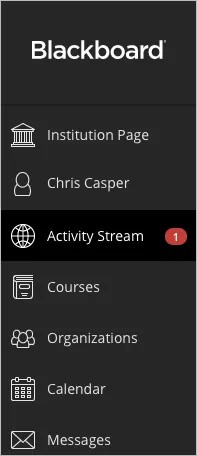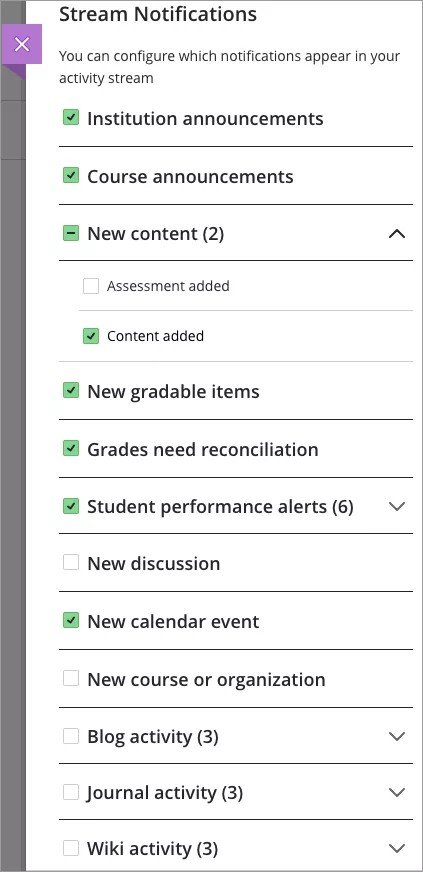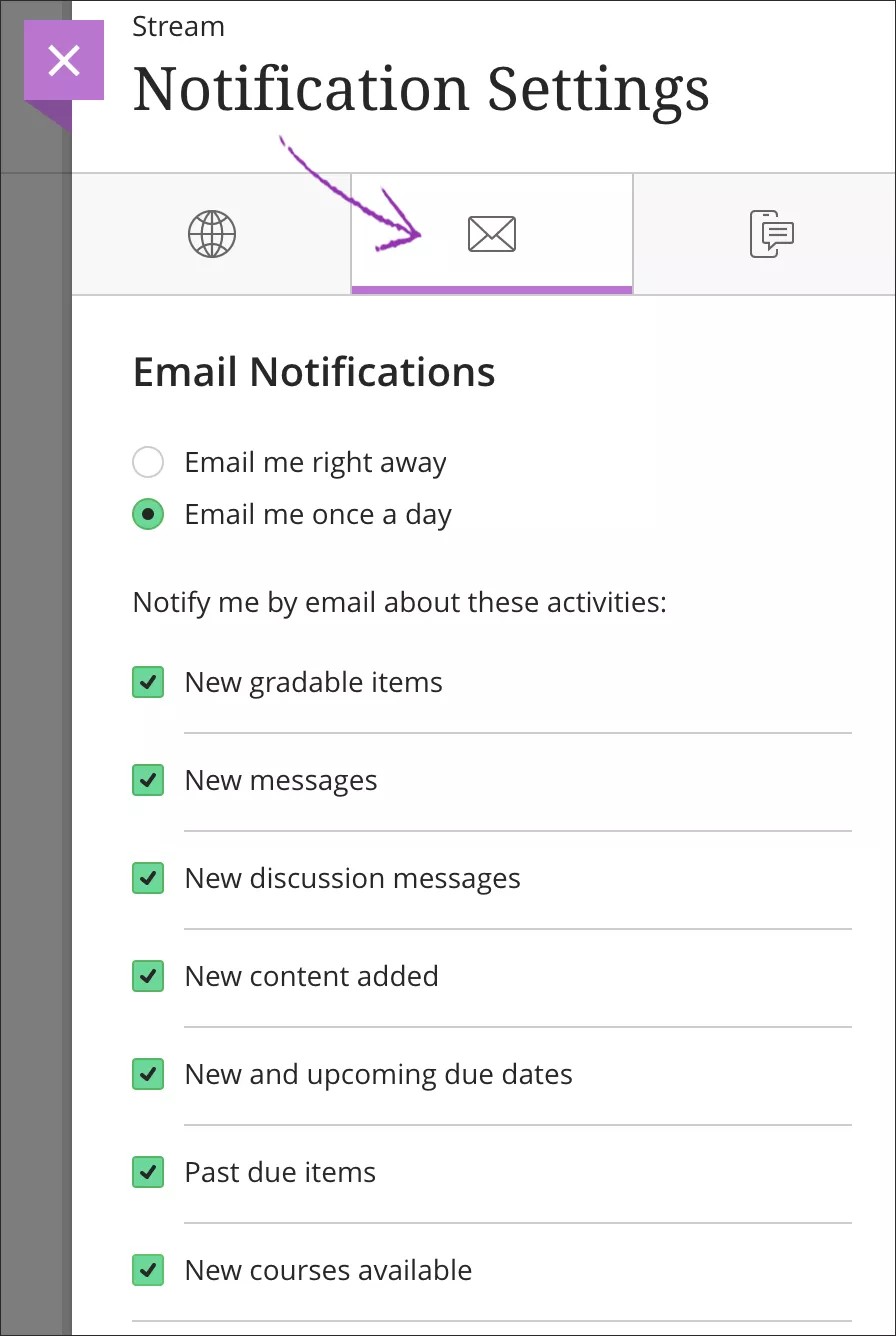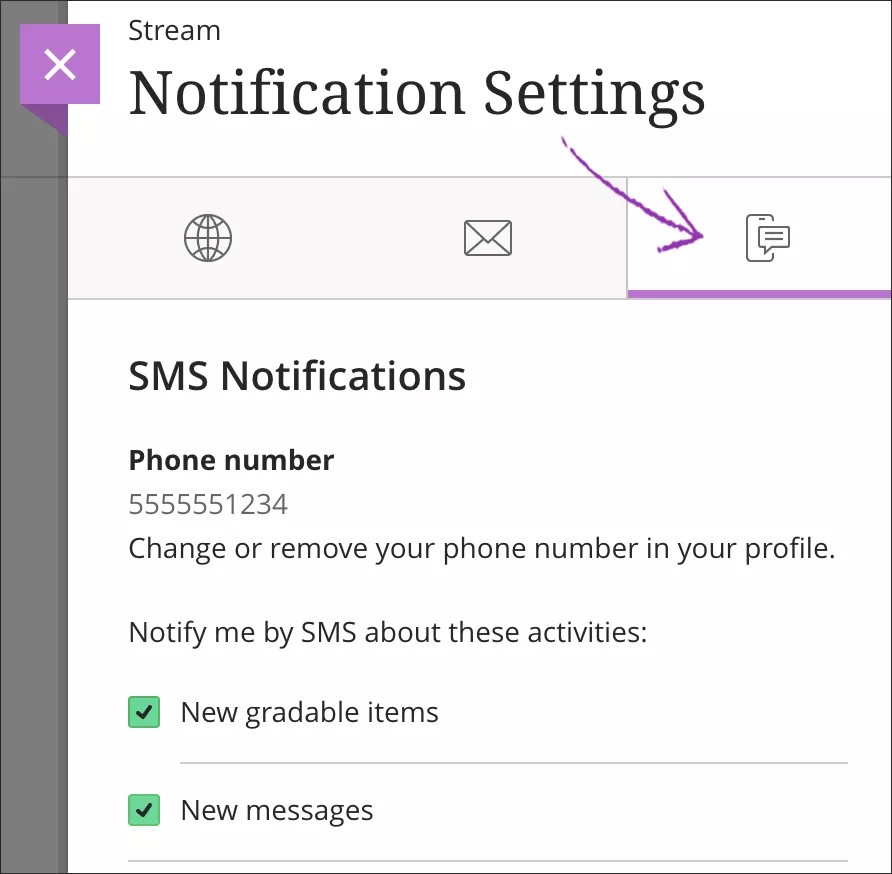통지 설정 정보
사용자 이름이 표시된 목록이 나타나는 경우 코스가 Ultra 환경으로 표시된 것입니다. 통지 시스템은 항상 켜져 있습니다.
활동 스트림의 통지 설정 패널에서 모든 Original 코스 및 Ultra 코스에서 활동에 대해 받는 통지를 선택할 수 있습니다.
- 활동 스트림: 어떤 활동을 스트림 페이지에 표시할지 선택합니다.
- 이메일: 이메일 통지를 받으려면 프로필 페이지에 이메일 주소를 추가합니다. 그런 다음 통지를 받을 빈도와 대상 활동을 선택합니다.
- SMS: 핸드폰에서 SMS 문자 메시지를 수신하려면 프로필 페이지에 전화 번호를 추가합니다. 그런 다음 통지를 받을 빈도와 대상 활동을 선택합니다.
- 푸시 통지: 푸시 통지를 받으려면 통지를 받을 빈도와 활동을 선택합니다. Blackboard Instructor 모바일 앱이 설치되어 있는 경우 모바일 장치에 메시지가 팝업됩니다.
Video: Notifications for Instructors
Watch a video about notifications
The following narrated video provides a visual and auditory representation of some of the information included on this page. For a detailed description of what is portrayed in the video, open the video on YouTube, navigate to More actions, and select Open transcript.
Video: Notification Settings shows how to set your notification options.
통지받는 방법 및 시간 선택
받는 통지 유형과 전달 방법을 선택할 수 있습니다.
활동 스트림 페이지에서 스트림 설정 아이콘을 선택하여 통지 설정 패널을 엽니다. 프로필 페이지에서 이러한 설정에 접근할 수도 있습니다.
스트림 통지
스트림에 표시할 활동을 제어할 수 있습니다. 스트림 통지 설정 탭을 선택하여 패널을 엽니다.
마감일과 채점할 준비가 된 항목에 대한 통지가 스트림에 항상 나타납니다.
모든 Original 코스 및 Ultra 코스 내 활동에 대해 다음 중 어떤 통지를 받을지 선택하십시오.
- 교육기관 공지 사항
- 코스 공지 사항
- 새 콘텐츠
- 평가가 추가됨
- 콘텐츠가 추가됨
- 채점 가능한 새 항목
- 사용 가능한 새로운 코스가 있는 경우
- 성적 조정 필요
- 학생의 수행 및 성과에 대한 알림
- 참여 중인 학생 또는 도움이 필요한 학생
- 학생의 성적 및 활동 수준을 비교한 내용
- 뒤처져 있는 학생의 수
- 뒤처져 있으며 결석한 학생의 수
- 뒤처져 있으며 낙제한 학생의 수
- 뒤처져 있으며 결석 및 낙제한 학생의 수
- 새 토론
- 새 캘린더 이벤트
- 새 코스 또는 조직
- 블로그 활동
- 블로그 항목이 게시됨
- 블로그 항목이 수정됨
- 블로그 코멘트가 게시됨
- 저널 활동
- 저널 항목이 게시됨
- 저널 항목이 수정됨
- 저널 코멘트가 게시됨
- Wiki 활동
- Wiki 페이지가 생성됨
- Wiki 페이지가 수정됨
- Wiki 코멘트가 게시됨
특정 유형의 통지를 전부 또는 일부 수신하도록 선택할 수 있습니다. 모든 통지를 선택하면 확인 표시가 나타납니다. 일부 통지만 선택하면 대시가 나타납니다.
이메일 통지
이메일 통지 설정 탭을 선택하여 패널을 엽니다.
프로필 페이지에 이메일 주소를 추가하지 않은 경우, 이메일 통지 설정 탭에서 아무 옵션도 볼 수 없습니다.
조직 활동은 이메일 통지를 트리거하지 않습니다.
모든 코스에서 활동에 대해 얼마나 자주 이메일을 받을지 선택하십시오.
- 즉시 이메일 받기: 목록에서 선택한 각 활동에 대해 개별 통지를 받습니다.
- 하루에 한 번 이메일 받기: 모든 통지는 하루에 한 번 교육기관에서 설정한 시간에 수집 및 전송됩니다.
다음 활동에 대해 이메일로 통지 받기 목록에서 받고 싶은 통지를 선택합니다.
- 채점 가능한 새 항목
- 새 메시지
- 새 토론 메시지
- 새 컨텐츠가 추가됨
- 새 마감일 및 예정 마감일
- 기한 초과 항목
- 사용 가능한 새로운 코스가 있는 경우
목록에 있는 활동에 대한 이메일을 받지 않으려면 확인란을 모두 선택 취소하십시오.
| 코스 활동 | 코스 보기 |
|---|---|
| 채점 가능한 새 항목 | 채점이 필요한 과제 및 시험 |
| 새 메시지 | 예 |
| 새 토론 메시지 | 매일 이메일로만 보냄 |
| 새 컨텐츠가 추가됨 | 과제 및 시험 추가됨 콘텐츠 항목 추가됨 |
| 새 마감일 및 예정 마감일 평가를 사용할 수 있을 때 보냄 및 마감일 24시간 전 마감일이 있는 수동으로 추가한 항목을 생성할 때 보냄 |
과제 및 시험 마감일 항목 마감일: 성적부에서 수동으로 추가된 항목 |
| 기한 초과 항목 | 기한 초과된 과제 및 시험 |
| 사용 가능한 새로운 코스가 있는 경우 | 예 |
복원된 코스
코스 패키지 중 하나가 복원될 경우, 새 항목 수에 대한 상세 정보가 포함된 이메일을 받게 됩니다. 링크를 선택하여 코스로 이동합니다.
SMS 통지
SMS 통지 설정 탭을 선택하여 패널을 엽니다.
프로필 페이지에 전화 번호를 추가하지 않은 경우, SMS 통지 설정 탭에서 아무 옵션도 볼 수 없습니다.
조직 활동은 SMS 통지를 트리거하지 않습니다.
다음 활동에 대해 SMS로 통지 받기 목록에서 받고 싶은 통지를 선택합니다.
- 채점 가능한 새 항목
- 새 메시지
목록에 있는 활동에 대한 SMS 문자 메시지를 받지 않으려면 확인란을 모두 선택 취소하십시오.
| 코스 활동 | 코스 보기 |
|---|---|
| 채점 가능한 새 항목 | 채점이 필요한 과제 및 시험 |
| 새 메시지 | 예 |
푸시 알림
푸시 통지는 Blackboard Instructor 앱을 설치한 모바일 장치로 전송됩니다. 다음과 같은 방법으로 모바일 장치로 전송할 푸시 통지를 관리할 수 있습니다.
- Blackboard 웹: 웹 브라우저에서 Blackboard에 로그인하고 활동 스트림으로 이동합니다. 스트림 설정 아이콘을 선택합니다. 통지 설정 패널에서 푸시 통지 설정 탭을 선택합니다.
- Blackboard Instructor 앱: 앱의 주 메뉴에서 설정을 탭합니다. 앱에서 푸시 통지를 관리합니다.
다음과 같은 코스 내 활동 중에 어느 활동에 대해 푸시 통지를 받을지 선택하십시오.
- 새 콘텐츠 및 토론이 추가된 경우
- 새 토론 댓글이 달린 경우